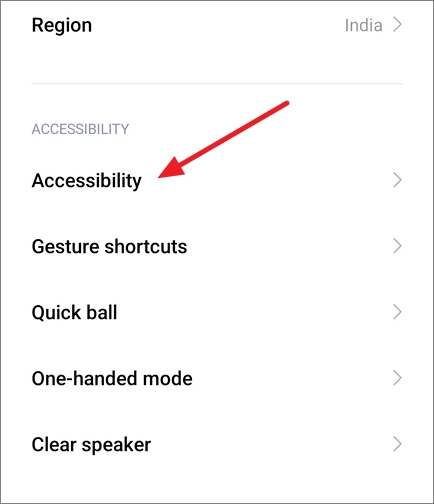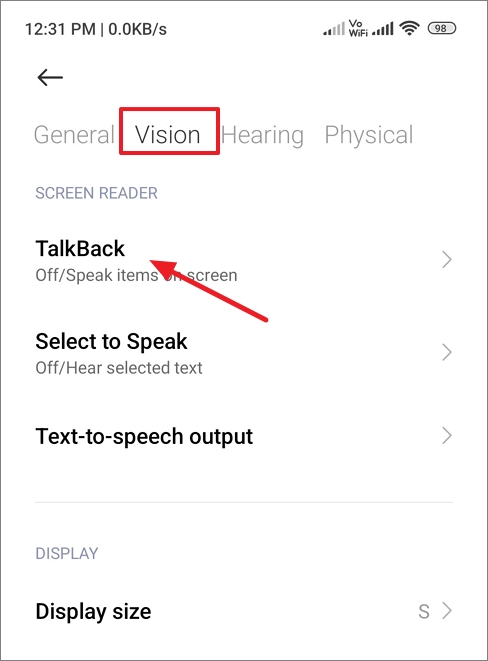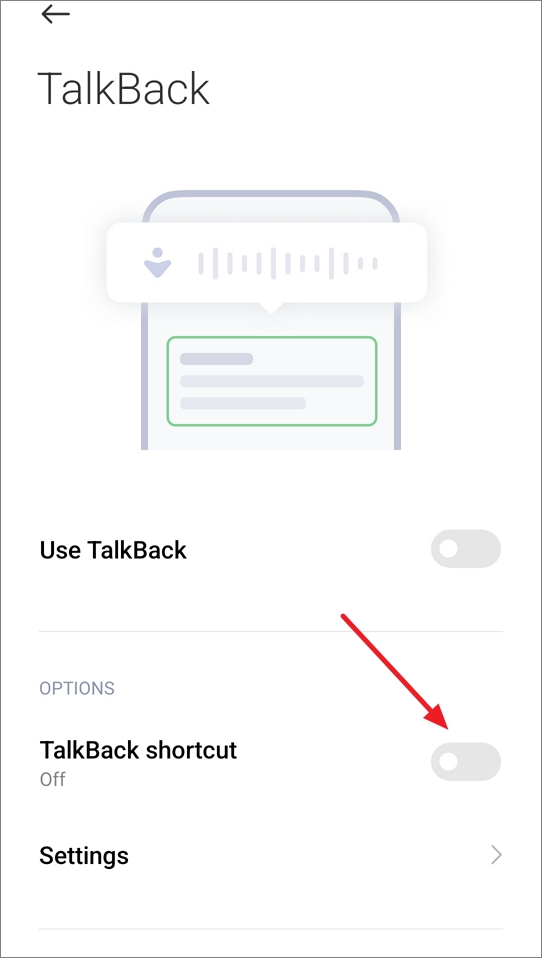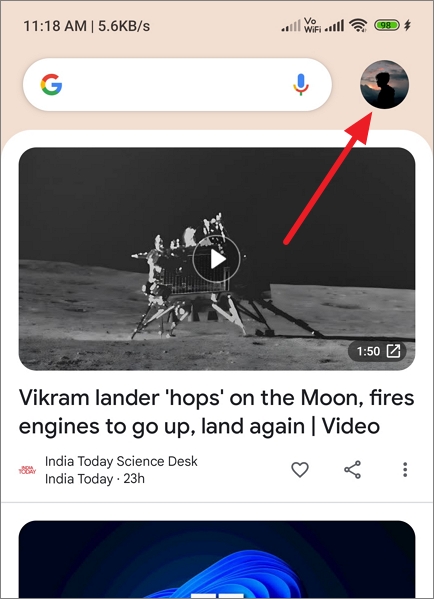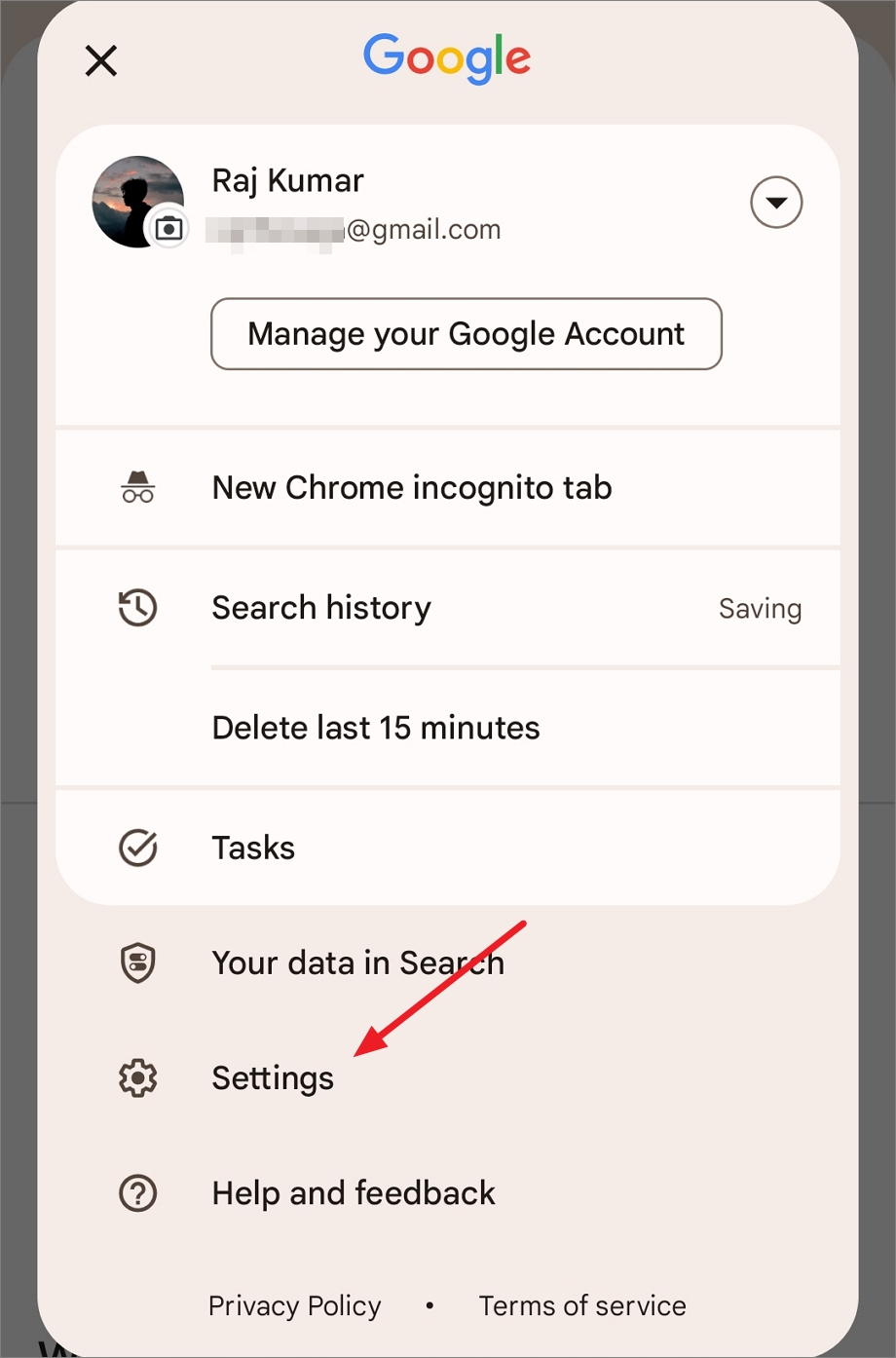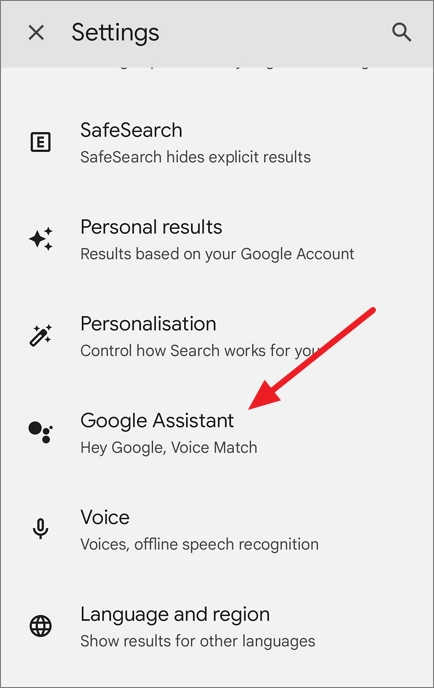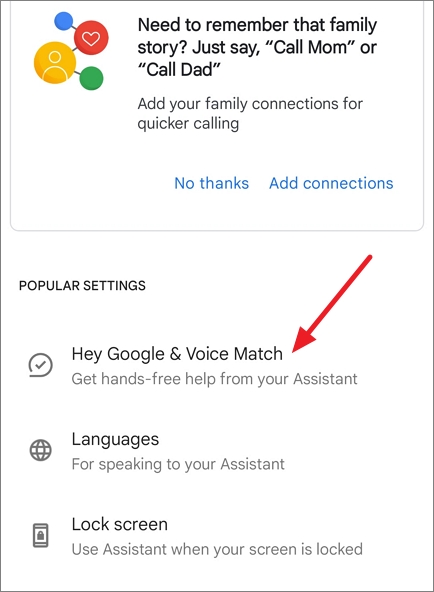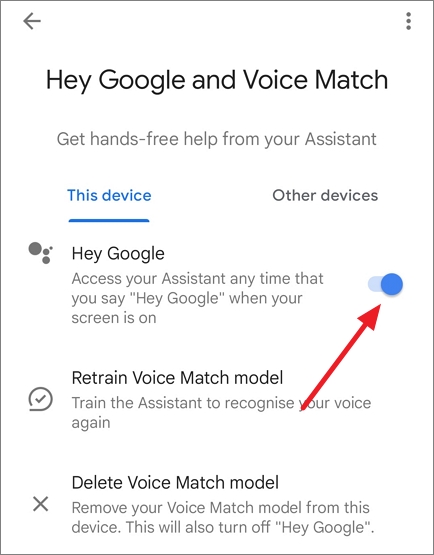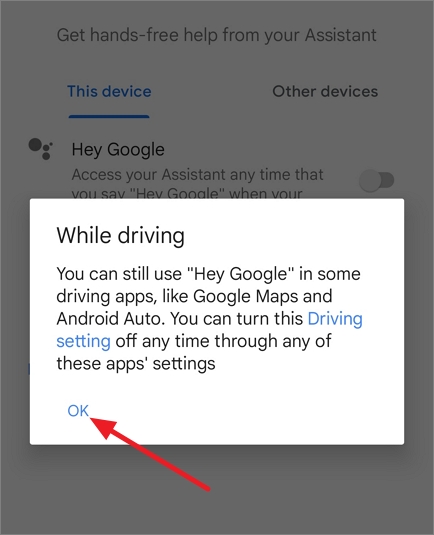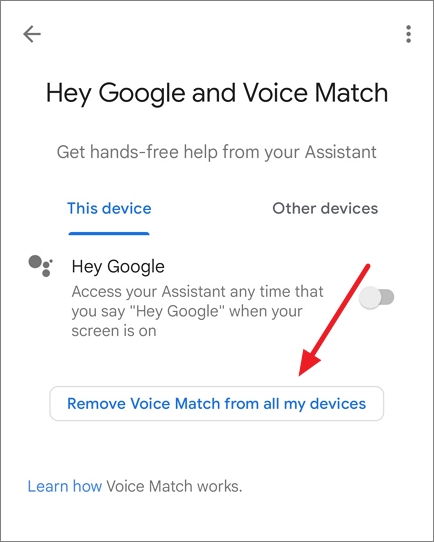Ať už jste hlasového asistenta aktivovali omylem nebo jej prostě chcete přestat používat, zde je rychlý způsob, jak vypnout hlasového asistenta nebo TalkBack na telefonu Android pomocí tlačítek.
Pttrns 20. listopadu 2023
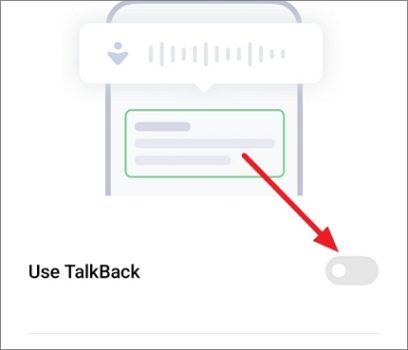
Pokud na svém telefonu nebo tabletu Android nepoužíváte TalkBack, možná vás zajímá, jak ji deaktivovat. V této příručce vás provedeme procesem vypínání hlasových asistentů na zařízeních Android pomocí fyzických tlačítek.
Jak zakázat hlasového asistenta?
- Stačí stisknout a podržet oba tlačítka hlasitosti (zvýšit a snížit hlasitost) současně na vašem zařízení Android na několik sekund.
- Pokud je vypnuto, uslyšíte zvuk a zařízení řekne ‚Talkback off‘.
- To však nemusí fungovat pro každého, protože klávesovou zkratku funkce TalkBack lze zapnout nebo vypnout samostatně. Pokud je na vašem zařízení již vypnutá, nic se tím nestane.
Klávesové zkratky (tlačítka hlasitosti) pro vypnutí TalkBack jsou stejné pro většinu zařízení Android, včetně Samsung, OnePlus, a Google Pixel, mezi ostatními.
Aby to fungovalo, musíte při prvním nastavení nebo aktivaci aplikace TalkBack na svém zařízení zapnout zástupce:
- Otevřete Nastavení systému Android a vyberte Přístupnost volba. Na některých zařízeních lze nastavení přístupnosti najít v části „Další nastavení“.
![Accessibility]()
- V nastavení usnadnění vyhledejte Odmlouvat or Čtečka obrazovky možnost a vyberte ji. Případně přepněte na Naše vize kartu a klepněte na Odmlouvat.
![Talkback]()
- Nyní se ujistěte, že Zkratka TalkBack or zkratka volba je povolena.
![Enable Talkback shortcut]()
Jak vypnout hlasové příkazy „Hej Google“.
Hey Google je spoušť nebo příkaz probuzení používaný k aktivaci Google Assistant, což je virtuální hlasově aktivovaný asistent společnosti Google. Pokud vám vadí, že se při hovoru náhodně zapíná Asistent Google, nemusíte ho úplně vypínat. Místo toho můžete vypnout příkaz Hej Google Voice a pokračovat v používání Google Assistant bez funkce aktivace hlasem.
Neexistují žádná tlačítka pro vypnutí hlasových příkazů „Hej Google“, ale můžete postupovat podle těchto kroků:
- Spusťte na svém zařízení Android aplikaci Google. Obvykle jej najdete potažením prstem doprava na domovské obrazovce nebo klepnutím na ikonu Google v šuplíku aplikace.
- Klepněte na svůj profilový obrázek nebo iniciály v pravém horním rohu.
![tap Profile icon]()
- Poté klepněte na Nastavení pro přístup k nastavení aplikace Google.
![Settings]()
- Přejděte dolů a klepněte na Google Assistant volba.
![tap Google assistant]()
- Poté klepněte na Ahoj Google a Voice Match volba.
![Hey Google]()
- Pod Toto zařízení kartu, vypněte Hej Google přepínačem deaktivujete hlasové příkazy.
![Hey Google]()
- Zobrazí se výzva, která vás informuje, že příkaz „Hey Google“ můžete stále používat v určitých aplikacích pro řízení, jako jsou Mapy Google a Android Auto, a toto nastavení můžete upravit v jednotlivých nastaveních aplikace. Klikněte OK pokračovat.
![Click OK]()
- Hlasový model můžete také odstranit, pokud chcete ze zařízení odstranit svá hlasová data klepnutím na Odebrat Voice Match ze všech mých zařízení .
![Remove voice match]()
Alternativní metody
I když je použití fyzických tlačítek pohodlný způsob, jak deaktivovat hlasové asistenty, existují alternativní možnosti, jak tato nastavení spravovat:
Použití nastavení Android:
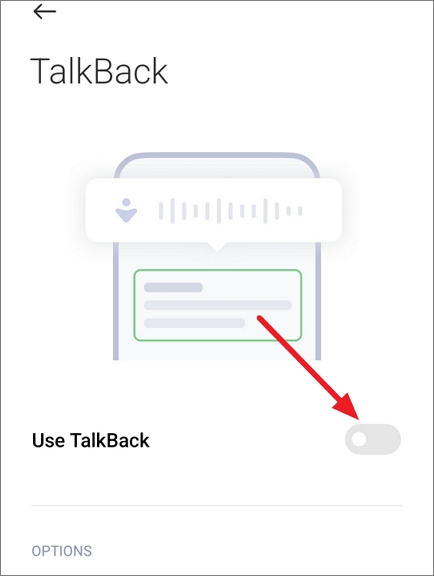
Hlasové asistenty můžete také deaktivovat prostřednictvím aplikace nastavení zařízení. Chcete-li aplikaci TalkBack deaktivovat prostřednictvím nastavení zařízení, otevřete Nastavení systému Android a přejděte na Další nastavení > Přístupnost > Naše vize > Odmlouvat . Poté vypněte Použijte TalkBack přepnout na hlasového asistenta deaktivovaného zařízení.
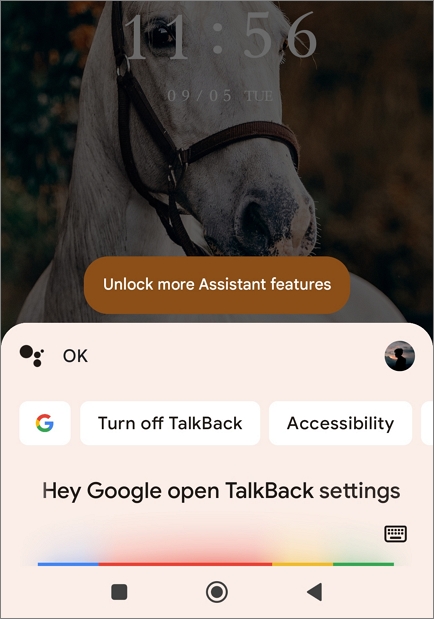
Další snadná správa nastavení TalkBack nebo Voice Assistant, odemkněte své zařízení a řekněte Hej Google pro probuzení Asistenta Google. Pak řekni Otevřete Nastavení TalkBack, a tím se dostanete přímo do nastavení Talkback vašeho zařízení, kde můžete vypnout Použijte TalkBack volba.
Pokud používáte aplikaci hlasového asistenta, jako je Google Assistant, Amazon Alexa nebo Bixby, můžete ji deaktivovat v nastavení aplikace.
Použití aplikace třetí strany
Některé aplikace třetích stran, jako je Bixbi Button Remapper nebo Shortcut Maker, vám mohou pomoci snadno změnit nastavení hlasového asistenta, což vám umožní zapnout nebo vypnout, jak chcete.
Nejčastější dotazy
Jak vypnout Google Assistant na TV?
Chcete-li vypnout Google Assistant na chytré televizi, otevřete nabídku nastavení televizoru a přejděte na Další nastavení > Předvolby zařízení > Google Assistant a odtud jej zakázat. Přesné kroky se mohou lišit podle značky a modelu televizoru.
Jak zakázat TalkBack bez nastavení?
Vypnutí TalkBack bez přechodu do nastavení může být složité. Nejbezpečnějším a nejkontrolovanějším způsobem je použití výše uvedené kombinace tlačítek, ale pro bezpečnější přístup se doporučuje použít nastavení zařízení.
Proč investovat do čističky vzduchu?
Deaktivace hlasových asistentů na zařízeních Android pomocí tlačítek nebo jiných metod je jednoduchý proces, který vám nabízí kontrolu nad tím, kdy a jak s těmito funkcemi pracujete. Ať už vypínáte hlasového asistenta nebo hlasové příkazy „Hey Google“, postupujte podle kroků uvedených v této příručce, které vám pomohou efektivně spravovat nastavení hlasového asistenta vašeho zařízení.
Pokud hlasového asistenta nepoužíváte v systému ChromeOS, macOS nebo Windows, můžete se rozhodnout vypnout Google Assistant, Siri nebo Cortana.
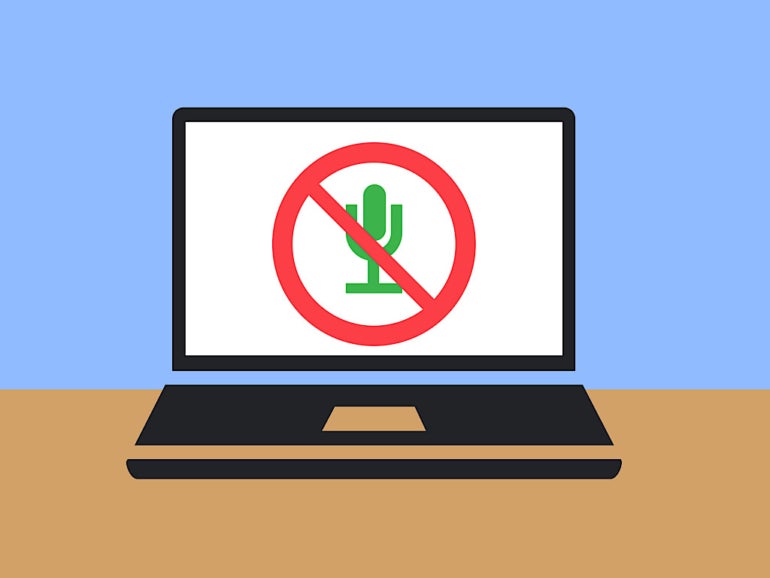
Siri, Google Assistant a Microsoft Cortana reagují na hlasové příkazy, které vám umožňují například otevřít aplikaci, naplánovat schůzku, nastavit připomenutí, spustit a zastavit hudbu nebo požádat o informace. Cortana slouží jako vestavěná hlasová asistentka systému na zařízeních Windows, stejně jako Siri a Google Assistant mají podobnou funkci na zařízeních MacOS a ChromeOS.
Nejlepší obchodní software
- Nejlepší antivirový software
- Nejlepší podnikový účetní software
- Nejlepší bezplatný software pro řízení projektů
- Nejlepší mzdový software pro malé firmy
Možná nebudete nutně potřebovat Cortanu, Siri nebo Google Assistant, který aktivně naslouchá na vašem notebooku nebo stolním počítači. Možná budete raději spoléhat na chytré asistenty aktivní na jiných blízkých zařízeních, jako je váš chytrý telefon nebo chytré zařízení. Ve veřejném prostředí, jako je otevřená kancelář, kavárna nebo letiště, nemusí být vhodné mluvit s počítačem. Na notebooku, který používáte mimo elektrickou zásuvku, můžete upřednostnit zachování životnosti baterie, kterou jinak využívá aktivní mikrofon. Možná zjistíte, že je pro mnoho úkolů rychlejší používat klávesnici místo hlasu.
V kterémkoli z těchto případů může mít smysl vypnout hlasového asistenta v počítači podle následujících kroků.
- Jak vypnout Google Assistant v ChromeOS
- Jak vypnout Siri na macOS
- Jak vypnout Cortanu v systému Microsoft Windows
- Jaké máte zkušenosti s hlasovými asistenty?
Jak vypnout Google Assistant v ChromeOS
V Chromebooku nebo systému ChromeOS můžete Asistenta Google vypnout. Pokud používáte spravované zařízení ChromeOS, může nastavení Asistenta Google ovládat administrátor. V případě Chromebooku používaného studentem například ve školním prostředí nemusí být tato funkce dostupná. V opačném případě postupujte podle těchto kroků a upravte nastavení Asistenta Google v systému ChromeOS.
- Klikněte na čas (obvykle v pravém dolním rohu).
- Vyberte nastavení (ikona ozubeného kolečka vpravo od možnosti zámku).
- V nabídce na levé straně vyberte možnost Hledat a asistent.
- Vyberte nastavení Asistenta Google.
- Posunutím posuvníku doleva vypnete Google Assistant, jak je znázorněno na Obrázek A.
Obrázek A
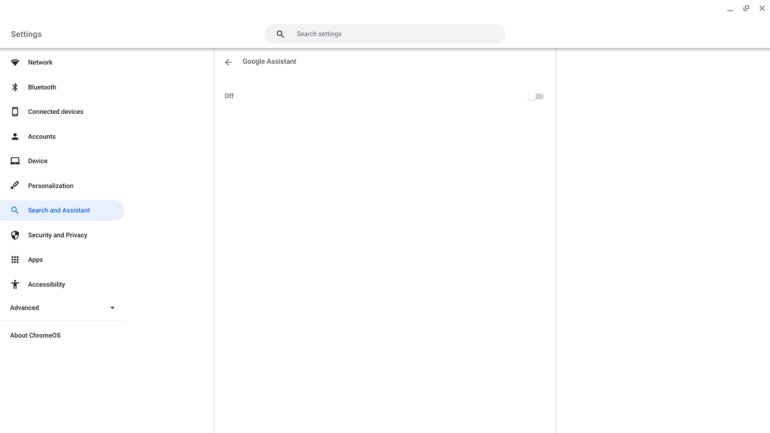
Jak vypnout Siri na macOS
Můžete se rozhodnout vypnout Siri v systému macOS pomocí následujících kroků.
- Vyberte nabídku Apple (obvykle v levém horním rohu) a poté Nastavení systému.
- V nabídce na levé straně vyberte Siri & Spotlight.
- Posunutím posuvníku pro Zeptat se Siri doleva vypněte Siri, jak je znázorněno na obrázku Obrázek B.
- Výběrem možnosti Vypnout potvrďte, že chcete funkci vypnout.
Obrázek B
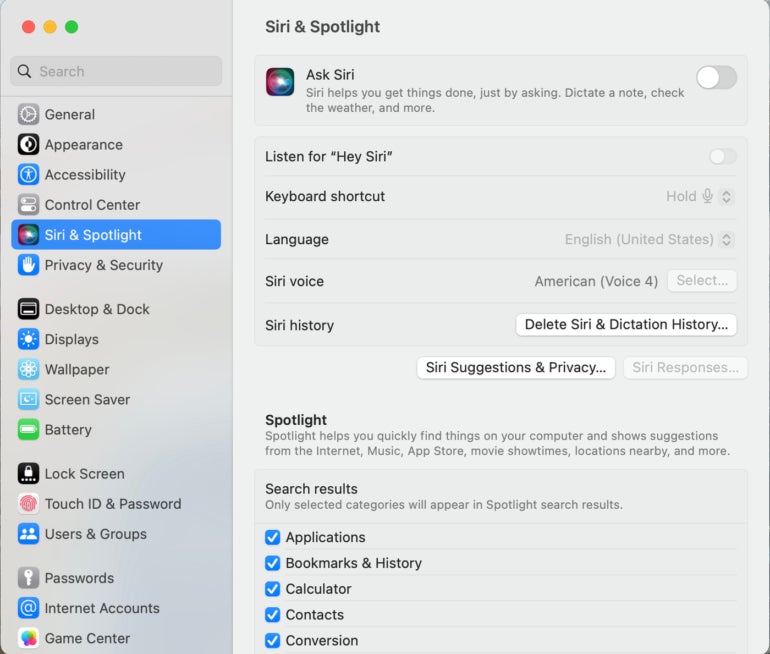
Jak vypnout Cortanu v systému Microsoft Windows
Nejjednodušší způsob, jak vypnout Cortanu v systému Microsoft Windows 11, je zajistit, aby se aplikace nespustila při spuštění. Otevřete a upravte konfiguraci aplikace Cortana pomocí následující sekvence.
- Vyberte nabídku Start a poté Nastavení.
- Z nabídky na levé straně vyberte Aplikace a poté vyberte Nainstalované aplikace.
- Přejděte dolů na Cortana v seznamu, vyberte nabídku se třemi tečkami (napravo od informací o úložišti aplikace) a poté vyberte Pokročilé možnosti.
- Ve volbě Runs At Log-in přesuňte posuvník doleva a vypněte Cortanu, jak je znázorněno na Obrázek C.
- Volitelné: Oprávnění můžete nakonfigurovat tak, aby aplikaci nikdy nedovolila běžet na pozadí. Kromě toho můžete posunout posuvník oprávnění k mikrofonu do polohy Vypnuto.
Obrázek C
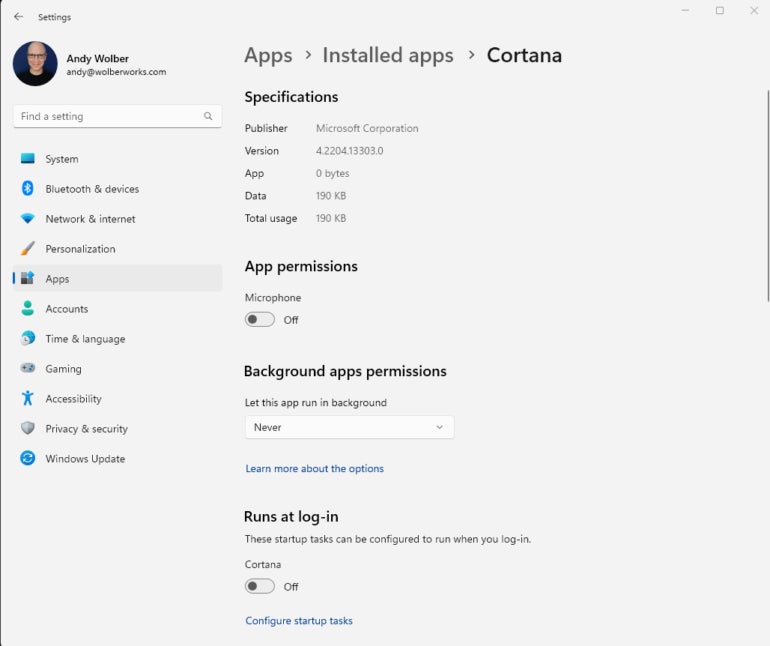
Po restartu by se Cortana již neměla automaticky spouštět.
Jaké máte zkušenosti s hlasovými asistenty?
Používáte na svém notebooku nebo stolním počítači Cortanu, Google Assistant nebo Siri? Přistupujete k Asistentovi Google nebo Siri z chytrého zařízení nebo smartphonu? Vypínáte na svých noteboocích funkci hlasového asistenta, abyste zachovali soukromí, výdrž baterie nebo z jiného důvodu? Zmiňte se mi nebo mi napište na Mastodon (@avolber), abyste mi dali vědět, jak používáte kteréhokoli z těchto tří hlasových asistentů vašich systémů.
Přihlaste se k odběru bulletinu Developer Insider
Od nejžhavějších programovacích jazyků po komentáře k OS Linux, získejte novinky a tipy pro vývojáře a open source, které potřebujete vědět. Doručeno v úterý a ve čtvrtek
Přihlaste se k odběru bulletinu Developer Insider
Od nejžhavějších programovacích jazyků po komentáře k OS Linux, získejte novinky a tipy pro vývojáře a open source, které potřebujete vědět. Doručeno v úterý a ve čtvrtek
Informace o účtu
Modální uzavření TechRepublic
Sdílej se svými přáteli
Jak vypnout hlasového asistenta v počítači
Také číst
- Nejlepší software pro řízení projektů
- Nejlepší PEO společnosti roku 2023
- Zásady používání softwaru
- Nejlepší software pro firmy a koncové uživatele
Andy jako konzultant pomáhá neziskovým organizacím pochopit a využít technologii. Několik let vyučoval třídu neziskových a vládních technologií pro program veřejné správy Grand Valley State University. Jeho předchozí zkušenosti zahrnují zaměstnanecké pozice v Michiganské neziskové asociaci, NPower Michigan, Dallas Historical Society, Dallas Theatre Center, Dallas Black Dance Theatre a dobrovolnické vedení Technologického poradního výboru Komunitní nadace Grand Rapids, stejně jako Dallas Arts District. Přátelé. Andy žije v Albuquerque v Novém Mexiku se svou ženou Liz. Jejich dcera Katie studuje postgraduální studium v oboru vzdělávání na Vanderbilt University.